24102011243
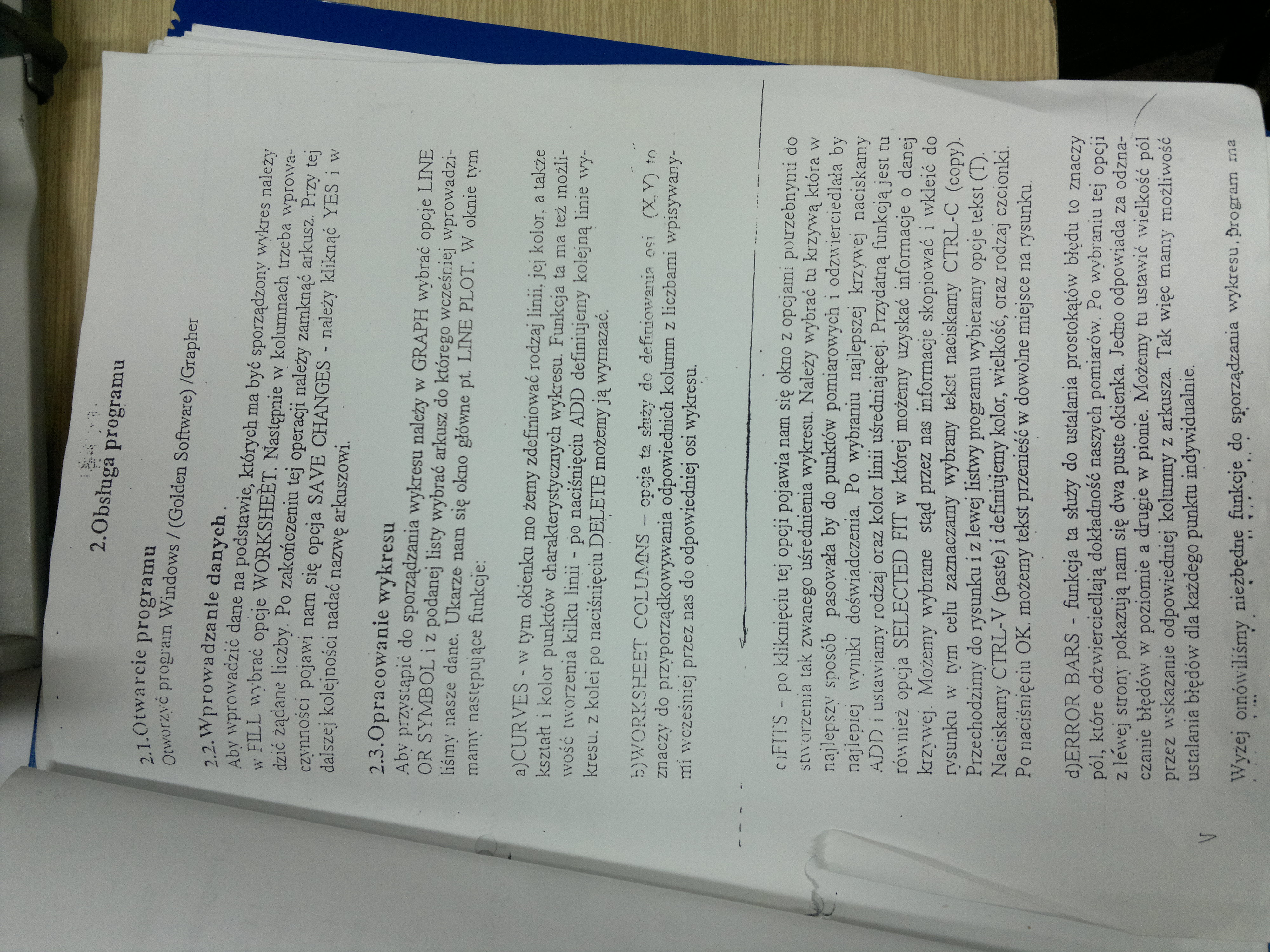
2.0bsługa programu
(Golden Software) /Grapher
oj.Otwarcie programu Otworzyć program Windows /
2.2-Wprowadzanie danych.
Aby wprowadzić dane na podstawie, których ma być sporządzony wykres należy' vr FILL wybrać opcje WORKSHEfeT. Następnie w kolumnach trzeba wprowadzić żądane liczby. Po zakończeniu tej operacji należy zamknąć arkusz. Przy tej czynności pojawi nam się opcja SAVE CHANGES - należy kliknąć YES i w' dalszej kolejności nadać nazwę arkuszowi.
2.3,Opracowanie wykresu
#
Aby przystąpić do sporządzania wykresu należy w GRAPH wybrać opcje LINĘ OR SYMBOL i z podanej listy wybrać arkusz do którego wcześniej wprowadziliśmy nasze dane. Ukarze nam się okno główne pt. LINĘ PLOT. W oknie tym mamy następujące funkcje:
a)CURVES - w tym okienku mo żerny zdefiniować rodzaj linii, jej kolor, a także kształt i kolor punktów charakterystycznych wykresu. Funkcja ta ma też możliwość tworzenia kilku linii - po naciśnięciu ADD definiujemy kolejną linie wykresu. z kolei po naciśnięciu DELETE możemy ją wymazać.
b)WQRKSHEET COLUMNS — opcja ta służy do definiowania osi (X_V) to znaczy do przyporządkowywania odpowiednich kolumn z liczbami wpisywanymi wcześniej przez nas do odpowiedniej osi wykresu.
HT"
cjFTTS - po kliknięciu tej opcji pojawia nam się okno z opcjami potrzebnymi do stworzenia tak zwanego uśrednienia wykresu. Należy wybrać tu krzywą która w najlepszy sposób pasow'ała by do punktów pomiarowych i odzwierciedlała by najlepiej wyniki doświadczenia Po wybraniu najlepszej krzywej naciskamy .ADD i ustawiamy rodzaj oraz kolor linii uśredniającej. Przydatną funkcją jest tu # rów nież opcja SELECTED FIT w której możemy uzyskać informacje o danej krzywej. Możemy wybrane stąd przez nas informacje skopiować i wkleić do rysunku w tym celu zaznaczamy wybrany tekst naciskamy CTRL-C (copy). Przechodzimy do rysunku i z lewej listwy programu wybieramy opcje tekst (T). Naciskamy CTRL-V (pastę) i definiujemy kolor, wielkość, oraz rodzaj czcionki. Po naciśnięciu OK. możemy tekst przenieść w dowolne miejsce na rysunku.
d)ERROR BARS - funkcja ta służy do ustalania prostokątów błędu to znaczy pól, które odzwierciedlają dokładność naszych pomiarów. Po wybraniu tej opcji z lewej strony pokazują nam się dwa puste okienka. Jedno odpowiada za odznaczanie błędów w poziomie a drugie w pionie. Możemy tu ustawić wielkość pól przez wskazanie odpowiedniej kolumny z arkusza. Tak więc mamy możliwość ustalania błędów7 dla każdego punktu indywidualnie.
Wyżej omówiliśmy niezbędne funkcje do sporządzania wykresu. program rna
Wyszukiwarka
Podobne podstrony:
kolumny (3) Programowanie w Windows NT - Microsoft Word Plik Edycja Widok Wstaw Format Narzędzia Tab
Asembler podstawy programowania w Windows Stanisław Kruk www.EscapeMagazi ne.pl
78 (61) WYBRANE KSIĄŻKI Z OFERTY AVT I Praktyczne programowanie z Windows API w C+ + ;>
Asembler Podstawy programowania w Windows Stanisław Kruk www.EscapeMagazi ne.pl
systemu Microsoft Windows XP jest program Windows Media Player. Zajmuje on podczas wyświetlania 40 M
skanuj0034 [Oryginalna Rozdzielczość] awdzawe są odpowiedzi gju wszystkie V 1.2.3.5 1.3, 4,5 1.2.5 2
Program obrad 18 października 2012 (czwartek) 15.30 Otwarcie Konferencji i obrady
— Historia (2) (Każdy wielki postęp w dziedzinie software u dokonał się dzięki błędom programowym -
Sprawozdanie Zarządu z działalności Quantum software S.A. za okres od 01.01.2012 - 31.12.2012 Progra
Slajd8 (29) Agenci programowi (1/3) Agent programowy (ang. software agent) - autonomiczny proces zdo
O363 Software 2.0 Środowiska i narzędzia programistyczne
PROGRAM ENERGY INDUSTRY MIXER Oficjalne otwarcie eventu, wystąpienia organizatorów oraz instytucji,
SZCZEGÓŁOWY PROGRAM SESJI KONFERENCJIPlenarna sesja otwarcia konferencji - środa, 21 czerwca, 9:00-
więcej podobnych podstron